

|
|
|
|
|
Win11隐藏任务栏有白线怎么办?很多的用户们在隐藏任务栏后有一条白线,这就十分的奇怪,那么这是怎么回事?下面就让本站来为用户们来仔细的介绍一下Win11隐藏任务栏有白线怎么取消吧。 Win11隐藏任务栏有白线怎么取消 方法一 1、根据用户反馈,可以右键translucenttb,打开设置。  2、然后将图示选项的margin设置为1就可以解决了。 方法二 1、如果还是不行,可以右键空白处打开个性化。 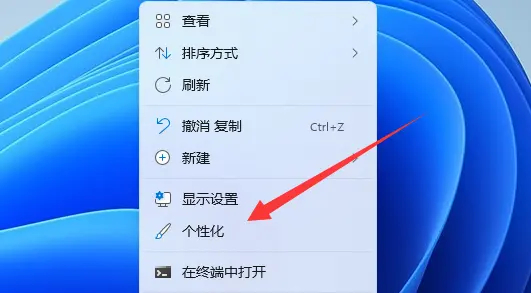 2、然后在其中选择系统默认的主题更换即可解决。 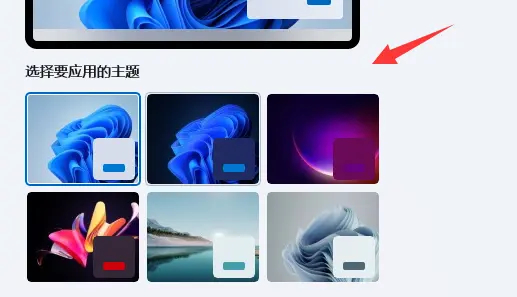 方法三 1、如果都不行,那么建议大家卸载translucenttb。 2、然后更换startallback软件设置透明任务栏即可。 以上就是Win11隐藏任务栏有白线解决方法?Win11隐藏任务栏有白线怎么取消?的全部内容,望能这篇Win11隐藏任务栏有白线解决方法?Win11隐藏任务栏有白线怎么取消?可以帮助您解决问题,能够解决大家的实际问题是软件自学网一直努力的方向和目标。 |
|
|